Win10远程连接开启详细教程
时间:2025-05-29 15:54:18 195浏览 收藏
在Win10系统中,开启远程桌面连接功能可以帮助用户实现远程协助或操控另一台电脑。然而,许多用户对如何开启这一功能感到困惑。本文将详细介绍Win10远程连接的具体操作步骤,包括右击“此电脑”选择“属性”,进入“远程设置”,勾选“允许远程协助连接这台计算机”,以及添加远程连接用户等,确保用户能顺利开启并使用远程桌面连接功能。
当我们的电脑遇到问题需要远程协助,或者我们自己需要远程操控另一台电脑时,可以通过启用win10系统的远程桌面连接功能来实现这一需求。然而,许多用户并不清楚如何在win10中打开远程连接功能。接下来,我们将为大家详细介绍win10开启远程连接的具体方法。

操作步骤如下:
1、首先,在win10系统的桌面上右击“此电脑”图标,然后选择“属性”,如图所示。
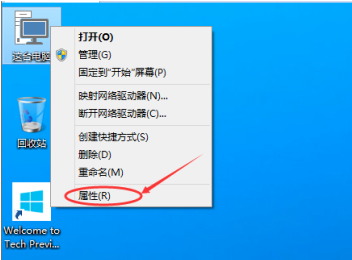
2、接着,在弹出的系统设置窗口中,点击左侧菜单中的“远程设置”选项,如下图所示。
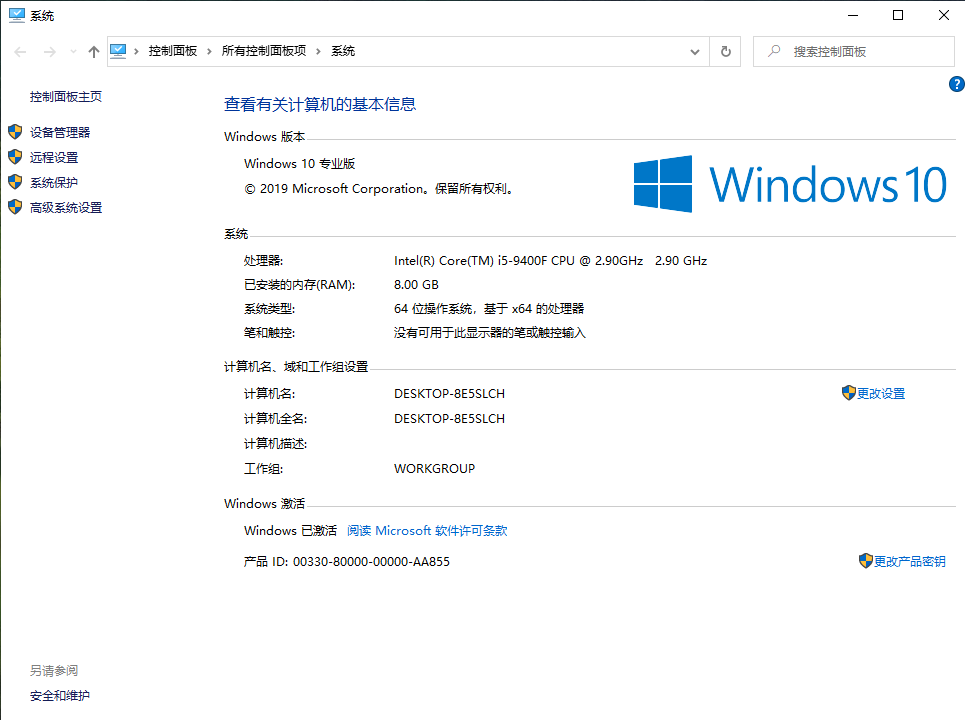
3、进入系统属性对话框后,确保勾选“允许远程协助连接这台计算机”这一选项,这样就可以让其他设备通过远程桌面连接到你的电脑了。
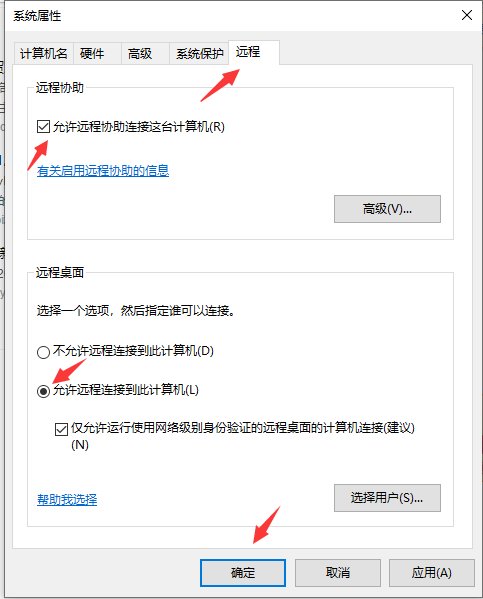
4、随后,点击远程桌面用户界面下方的“添加”按钮,用于添加允许远程连接的用户账户,具体情况如图所示。
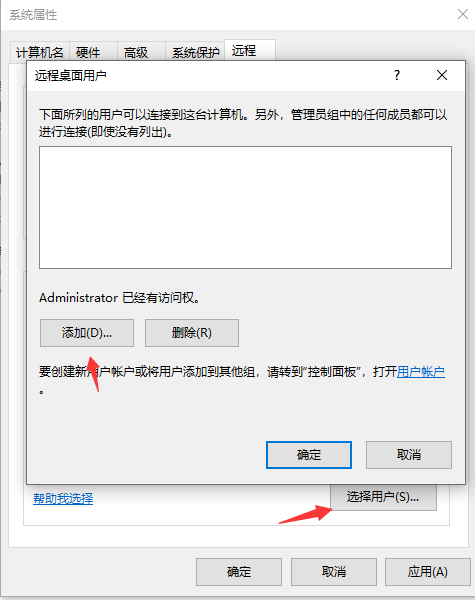
5、最后,在“选择用户”窗口中输入并确认需要添加的用户名,只有被添加的用户才能获得权限远程访问你的电脑。
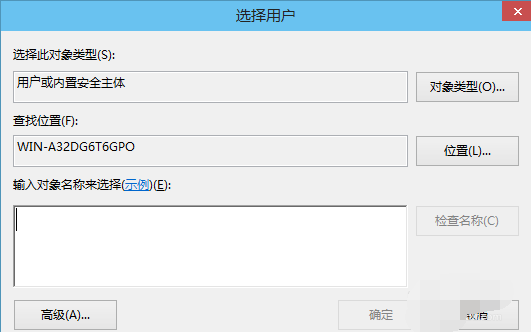
上述内容即为win10远程桌面连接功能开启的详细步骤,希望对大家有所帮助。
本篇关于《Win10远程连接开启详细教程》的介绍就到此结束啦,但是学无止境,想要了解学习更多关于文章的相关知识,请关注golang学习网公众号!
相关阅读
更多>
-
501 收藏
-
501 收藏
-
501 收藏
-
501 收藏
-
501 收藏
最新阅读
更多>
-
162 收藏
-
463 收藏
-
258 收藏
-
468 收藏
-
198 收藏
-
172 收藏
-
144 收藏
-
417 收藏
-
492 收藏
-
142 收藏
-
441 收藏
-
184 收藏
课程推荐
更多>
-

- 前端进阶之JavaScript设计模式
- 设计模式是开发人员在软件开发过程中面临一般问题时的解决方案,代表了最佳的实践。本课程的主打内容包括JS常见设计模式以及具体应用场景,打造一站式知识长龙服务,适合有JS基础的同学学习。
- 立即学习 543次学习
-

- GO语言核心编程课程
- 本课程采用真实案例,全面具体可落地,从理论到实践,一步一步将GO核心编程技术、编程思想、底层实现融会贯通,使学习者贴近时代脉搏,做IT互联网时代的弄潮儿。
- 立即学习 516次学习
-

- 简单聊聊mysql8与网络通信
- 如有问题加微信:Le-studyg;在课程中,我们将首先介绍MySQL8的新特性,包括性能优化、安全增强、新数据类型等,帮助学生快速熟悉MySQL8的最新功能。接着,我们将深入解析MySQL的网络通信机制,包括协议、连接管理、数据传输等,让
- 立即学习 500次学习
-

- JavaScript正则表达式基础与实战
- 在任何一门编程语言中,正则表达式,都是一项重要的知识,它提供了高效的字符串匹配与捕获机制,可以极大的简化程序设计。
- 立即学习 487次学习
-

- 从零制作响应式网站—Grid布局
- 本系列教程将展示从零制作一个假想的网络科技公司官网,分为导航,轮播,关于我们,成功案例,服务流程,团队介绍,数据部分,公司动态,底部信息等内容区块。网站整体采用CSSGrid布局,支持响应式,有流畅过渡和展现动画。
- 立即学习 485次学习
